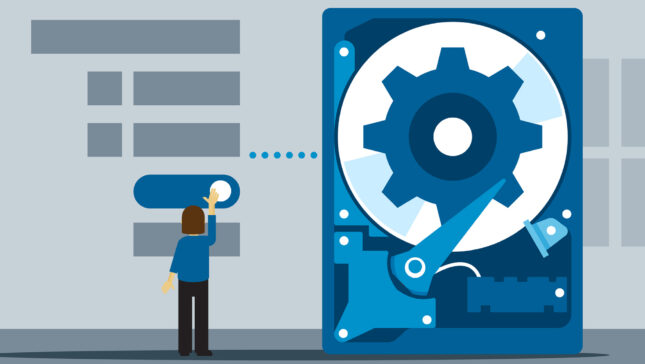Мы говорим о Mac или Windows PC, администрация место для хранения Это очень важная задача. Особенно, когда у нас есть SSD с очень ограниченным объемом хранения.
В “Этот компьютер” Мы можем легко увидеть, сколько места для хранения бесплатно на перегородках или внешних единицах (устройствах и дисках).

В противном случае все, когда мы просматриваем папки. Мы не можем знать с простой визуализацией, сколько места занимает каждую папку или файл и где расположены те, которые занимают наибольшее пространство на жестком диске.
К счастью, в Windows 10 была введена функция, которая позволяет нам видеть типы файлов, которые используют наибольшее пространство на диске.
Как мы видим, какие файлы и приложения занимают наибольшее место для хранения в Windows 10
Прежде всего, вы должны иметь последнюю версию Windows 10. С обновлениями, сделанными.
Настройки и отчеты, касающиеся Квадратное пространство на диске доступны в “Настройки” →“Система” →“Хранилище“.

Простым нажмите на категории, указанные в этом отчете, мы можем найти и просмотреть Файлы и приложения, которые используют наибольшее пространство для храненияПолем Видеофайлы, изображения, документы, установленные приложения, загрузки, архивы и т. Д. Файлы.
В соотношении категории (“Приложения & фея“, в нашем примере) у нас есть возможность фильтровать результаты. Мы можем выбрать перечисление только в приложениях, выпущенных из Microsoft Store, загруженных из любого источника или перечислять как в Microsoft Store, так и в других внешних источниках.
Сортировка фильтров также может быть размещена в зависимости от используемого объема (по размеру) и фильтров на приводе / приготовлении.

С помощью этой функции мы можем легко добраться Полный отчет об использовании места для хранения но также и к другой важной функции для управления используемым пространством. Смысл хранения.
Что это такое “Смысл хранения Windows 10”?
Как я уже сказал в начале этой статьи, отсутствие места для хранения является проблемой для многих пользователей. От тех, кто использует компьютер для игр и фильмов, до бизнеса.
“Смысл хранения” является функцией, введенной Microsoft в последних версиях Windows 10Полем Эти характеристики предлагают пользователям возможность установить автоматическое пространство для очистки, исключив ненужные файлы. Временные файлы и файлы из корзина.

Если мы активируем эту функцию, это хорошо сделать персонализированные настройки но “Смысл хранения”Полем Нажмите PE “Настройте смысл хранения или запустите его сейчас” Чтобы получить доступ ко всем настройкам “Смысл хранения“.
Мы можем выбрать это “Смысл хранения” бегать один раз в день, еженедельно, ежемесячно или Только когда свободное место, доступное на диске, небольшоеПолем Также отсюда вы можете установить условия после временных файлов (Временные файлы) неиспользованные или разгруженные и представленные файлы в папке “Загрузки” быть стерто автоматически.

По умолчанию не подлежат удалению файлов, присутствующих в “Загрузки”Полем Приятно быть очень осторожным с этой опцией, потому что у вас могут быть важные файлы, чтобы открыть очень редко. Если они никогда не будут доступны в диапазоне, установленном вами в “Смысл хранения”, будет автоматически удалять как из папки, так и из корзины.
Если вы пользователь OneDrive Вы можете выбрать, как долго неиспользованные файлы удаляются из локального диска. Они останутся доступными в OneDrive и могут быть загружены с простым щелчком.